Navegador de Vault en Autodesk Inventor
Utilice el navegador de Vault para ver el estado, el estado de ciclo de vida y otros detalles pertinentes de Vault acerca de la apertura de archivos.
Actualización del navegador de Vault en Autodesk Inventor
- En el navegador de Vault en Autodesk Inventor, haga clic en Actualizar.
El navegador de Vault en Autodesk Inventor se actualiza para reflejar el estado actual del los archivos del almacén. Los datos de modelo no se actualizan.
Actualización de las propiedades del documento activo
- En el navegador de Vault en Autodesk Inventor, haga clic en Actualizar propiedades para actualizar las propiedades del documento activo y de todos sus hijos.
Anclar el navegador de Vault
- Puede arrastrar la ficha en el navegador de Vault y anclar el navegador lado a lado, de arriba a abajo, a la izquierda y a la derecha, o dejarlo sin anclar y flotando por separado.
Buscar en el navegador de Vault
Utilice el campo Búsqueda rápida para encontrar:
- Nodos de archivos, tanto contraídos como expandidos.
- Relaciones.
- Varias palabras clave (separadas por un espacio).
- Propiedades.
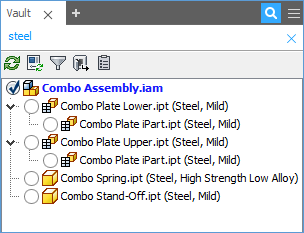
Filtrado del navegador de Vault
Es posible filtrar los archivos que se muestran en el navegador de Vault al acceder al menú Filtro.
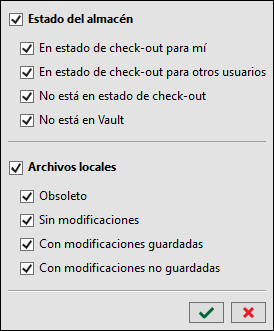
- Seleccione En estado de check-out para mí para mostrar únicamente los archivos a los que haya aplicado check-out.
- Seleccione En estado de check-out para otros usuarios para mostrar únicamente los archivos que a los que otros usuarios hayan aplicado check-out.
- Seleccione No está en estado de check-out para obtener una lista de solo los archivos a los que el usuario actual u otros usuarios no hayan aplicado check-out.
- Seleccione Obsoleto para obtener una lista de solo los archivos que son obsoletos.
- Seleccione No en Vault para obtener una lista de solo los archivos que no están actualmente en el almacén.
- Seleccione Sin modificaciones para mostrar únicamente los archivos que no se han editado localmente.
- Seleccione Con modificaciones guardadas para mostrar únicamente los archivos que se han editado localmente y guardado.
- Seleccione Con modificaciones sin guardar para mostrar únicamente los archivos que se han editado localmente, pero que todavía no se han guardado.
También se puede seleccionar Estado del almacén o Archivos locales para seleccionar todas las opciones de esa categoría.
Iniciar Vault Client
- En el navegador de Vault, haga clic en Ir a Vault para iniciar Vault Client.
- En el navegador de Vault, haga clic con el botón derecho en Ir a Vault > Cerrar sesión para cerrar la sesión de Vault.
Mostrar estado de ciclo de vida y revisión
En el navegador de Vault, haga clic en Mostrar ciclo de vida/revisión > Mostrar revisión para mostrar la información de revisión de los archivos que se muestran en el navegador de Vault.
La revisión de la versión del archivo se muestra anexada al nombre de archivo con el formato: donde
es el nombre del archivo, incluida la extensión, y (<revisión>) es el ID de la revisión. (<revisión>) En el navegador de Vault, haga clic en Mostrar ciclo de vida/revisión > Mostrar estado de ciclo de vida para mostrar los datos de estado y ciclo de vida de los archivos que se muestran en el navegador de Vault.
El estado de ciclo de vida del archivo se muestra anexado al nombre de archivo con el formato: donde
es el nombre del archivo, incluida la extensión, y ( ) es el estado de ciclo de vida. ( ). Si se selecciona tanto Mostrar revisión como Mostrar estado de ciclo de vida, la información se anexa al nombre de archivo con el formato:
(<revisión>) ( .)
Configuración de las propiedades de Vault que se muestran
Es posible configurar las propiedades de Vault que se muestran en el navegador de Vault.
Haga clic en el icono Seleccionar propiedades
 en el navegador de Vault.
en el navegador de Vault.En el cuadro de diálogo Seleccionar propiedades, seleccione las propiedades que desee que se muestren después del nombre de archivo y haga clic en Añadir ->.
Es posible cambiar la visualización de las propiedades moviéndolas hacia arriba y hacia abajo en la lista Mostrar estos campos en este orden.
Seleccione una propiedad en la lista Mostrar estos campos en este orden y haga clic en <- Eliminar para ocultar dicha propiedad.
Haga clic en Aceptar para guardar los cambios.
Las propiedades de los archivos se añaden al nombre de archivo en el navegador.
